Bose VIDEOWAVE User Manual [de]

Betjeningsvejledning
Bedienungsanleitung
Käyttöopas
Használati útmutató
Manuale d'uso
Bedieningshandleiding
Instrukcji obsługi
Bruksanvisning
V
IDEO
W
AVE
™
E
NTERTAINMENT SYSTEM

DanskItalianoSvenska DeutschNederlands
2
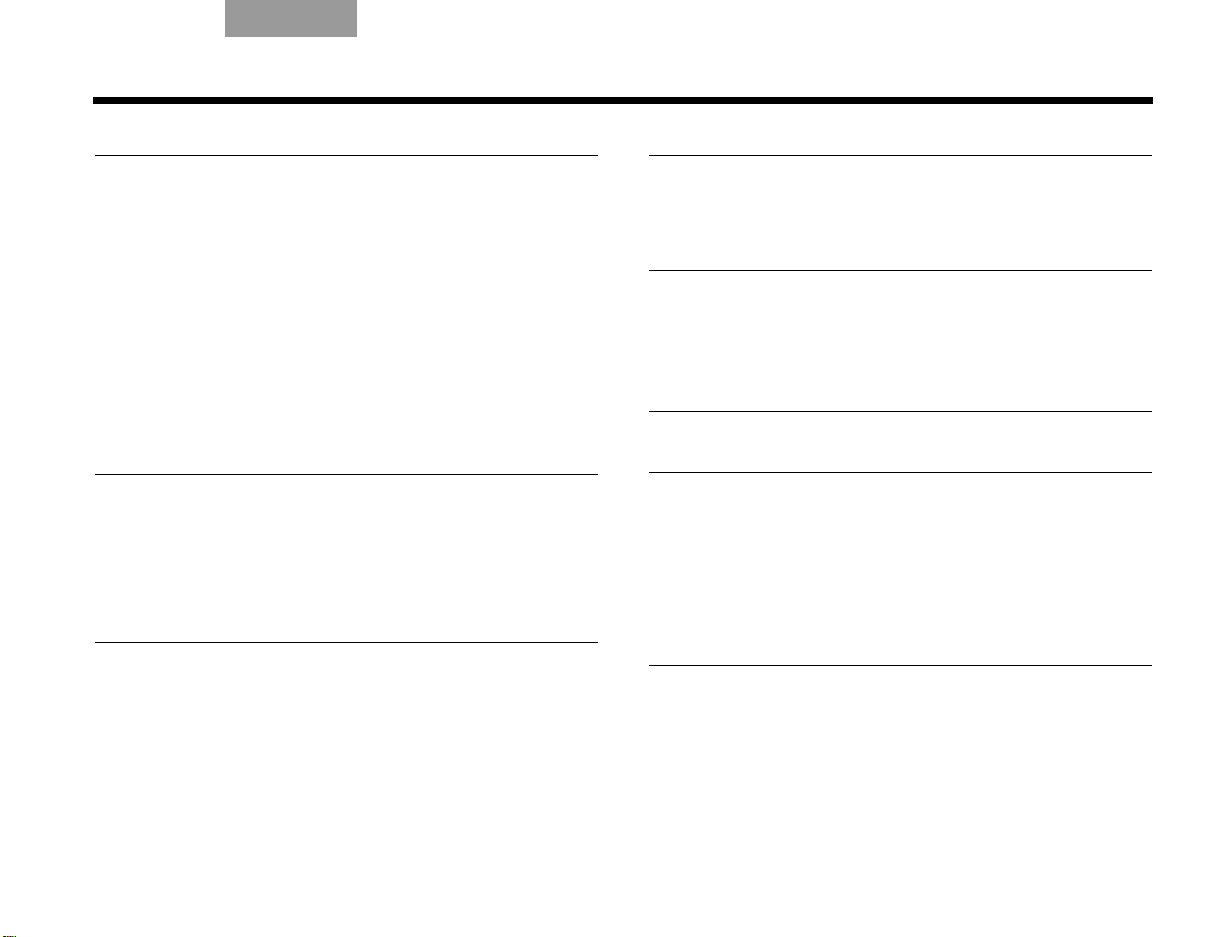
TAB 5TAB 4TAB 6TAB 8TAB 7English TAB 3Deutsch
INHALT
EINFÜHRUNG 5
Willkommen . . . . . . . . . . . . . . . . . . . . . . . . . . . . . 5
Produktübersicht . . . . . . . . . . . . . . . . . . . . . . . . . 5
Systemübersicht . . . . . . . . . . . . . . . . . . . . . . . . . 6
Übersicht über die Bose®-Clickpad-
Fernbedienung . . . . . . . . . . . . . . . . . . . . . . . . . 7
Steuerrahmenübersicht . . . . . . . . . . . . . . . . . . 8
Clickpad-Übersicht . . . . . . . . . . . . . . . . . . . . . . 9
Systemaktualisierungen . . . . . . . . . . . . . . . . . . . . 10
Registrierung Ihres Produkts . . . . . . . . . . . . . . . . 10
Wichtige Sicherheitshinweise . . . . . . . . . . . . . . . 10
GRUNDLEGENDER SYSTEMBETRIEB 11
Ein- und Ausschalten des Systems . . . . . . . . . . . 11
Auswahl einer lokalen Quelle . . . . . . . . . . . . . . . . 12
Lautstärke einstellen . . . . . . . . . . . . . . . . . . . . . . 13
Bewegen durch die Kanäle . . . . . . . . . . . . . . . . . 13
STEUERUNG IHRER QUELLEN 14
SPEZIALFUNKTIONEN 18
Bildanzeige ändern . . . . . . . . . . . . . . . . . . . . . . . . 18
Video deaktivieren . . . . . . . . . . . . . . . . . . . . . . . . 18
IPAD-QUELLE VERWENDEN 19
Auswahl der iPod-Quelle . . . . . . . . . . . . . . . . . . . 19
iPod-Schnittstelle . . . . . . . . . . . . . . . . . . . . . . . . . 19
Steuerung des iPod . . . . . . . . . . . . . . . . . . . . . . . 19
ÜBERSICHT ÜBER DIE STEUERKONSOLE 20
VERWENDUNG DER USB-QUELLE 21
Anzeige von Fotos . . . . . . . . . . . . . . . . . . . . . . . . 21
USB-Schnittstelle . . . . . . . . . . . . . . . . . . . . . . . . . 21
Fotoanzeigesteuerungen . . . . . . . . . . . . . . . . . . . 21
VERWENDUNG DER ANALOGEN A/V
- UND HDMI™-EINGÄNGE AN DER
VORDERSEITE 22
Steuerrahmenübersicht . . . . . . . . . . . . . . . . . . . . 14
Auswahl der Quellsteuerungen . . . . . . . . . . . . . . 15
Kanalnummern eingeben . . . . . . . . . . . . . . . . . . . 16
Interaktion mit Quellprogramme und -Menüs . . . 17
Anschließen an die analogen A/V-Eingänge
an der Vorderseite . . . . . . . . . . . . . . . . . . . . . . . . 22
Steuerung der A/V-Quellen an der Vorderseite . . 22
3

INHALT
EnglishTAB 6TAB 8 TAB 7 TAB 3TAB 5 DeutschTAB 4
ÄNDERN DER QUELL- UND
SYSTEMOPTIONEN 23
Ändern der Einstellungen . . . . . . . . . . . . . . . . . . . 24
Verfügbare Einstellungen . . . . . . . . . . . . . . . . . . . 24
Beenden . . . . . . . . . . . . . . . . . . . . . . . . . . . . . . 24
Bose®-Demo abspielen . . . . . . . . . . . . . . . . . . . 24
Sprache programmieren . . . . . . . . . . . . . . . . . . 25
Kanalnummer . . . . . . . . . . . . . . . . . . . . . . . . . . 25
Steuerrahmentöne . . . . . . . . . . . . . . . . . . . . . . 25
Videoeinstellungen . . . . . . . . . . . . . . . . . . . . . . 25
Original-Einstellungen wiederherstellen . . . . . . 26
Automatische Abschaltung . . . . . . . . . . . . . . . . 26
ÄNDERUNG IHRES SYSTEM-SETUPS 27
Unify™-Systemübersicht . . . . . . . . . . . . . . . . . . . 27
Verwendung des Unify-Menüs . . . . . . . . . . . . . . . 27
Unify-Systemfunktionen . . . . . . . . . . . . . . . . . . . . 27
Einrichten wiederaufnehmen . . . . . . . . . . . . . . 27
Einrichten erneut starten . . . . . . . . . . . . . . . . . . 27
Sprache . . . . . . . . . . . . . . . . . . . . . . . . . . . . . . . 27
ADAPTiQ
Bose
Quell-Setup . . . . . . . . . . . . . . . . . . . . . . . . . . . . 28
®
. . . . . . . . . . . . . . . . . . . . . . . . . . . . . 27
®
-Demo abspielen . . . . . . . . . . . . . . . . . . . 27
Neues Gerät hinzufügen . . . . . . . . . . . . . . . . . . 28
Homewide . . . . . . . . . . . . . . . . . . . . . . . . . . . . . 28
Aktualisieren . . . . . . . . . . . . . . . . . . . . . . . . . . . 28
Lernmodus . . . . . . . . . . . . . . . . . . . . . . . . . . . . . 28
Unify beenden . . . . . . . . . . . . . . . . . . . . . . . . . . 28
Steuerrahmen anpassen . . . . . . . . . . . . . . . . . . . . 29
Infrarotsender installieren . . . . . . . . . . . . . . . . . . . 30
System mithilfe einer Fernbedienung
einer Fremdfirma steuern . . . . . . . . . . . . . . . . . . . 31
FEHLERBEHEBUNG 32
Fehlerbehebungstabelle . . . . . . . . . . . . . . . . . . . . 32
Fernbedienung mit der Konsole abstimmen . . . 33
System zurücksetzen . . . . . . . . . . . . . . . . . . . . . 33
Durchführung einer Systemaktualisierung . . . . . 34
Kundendienst . . . . . . . . . . . . . . . . . . . . . . . . . . . . 34
PFLEGE UND WARTUNG 35
Batterien austauschen . . . . . . . . . . . . . . . . . . . . . 35
Reinigung . . . . . . . . . . . . . . . . . . . . . . . . . . . . . . . 35
Monitorbildschirm reinigen . . . . . . . . . . . . . . . . 35
Reinigung des Gehäuses . . . . . . . . . . . . . . . . . . 36
Eingeschränkte Garantie . . . . . . . . . . . . . . . . . . . . 37
Technische Daten . . . . . . . . . . . . . . . . . . . . . . . . . 37
4
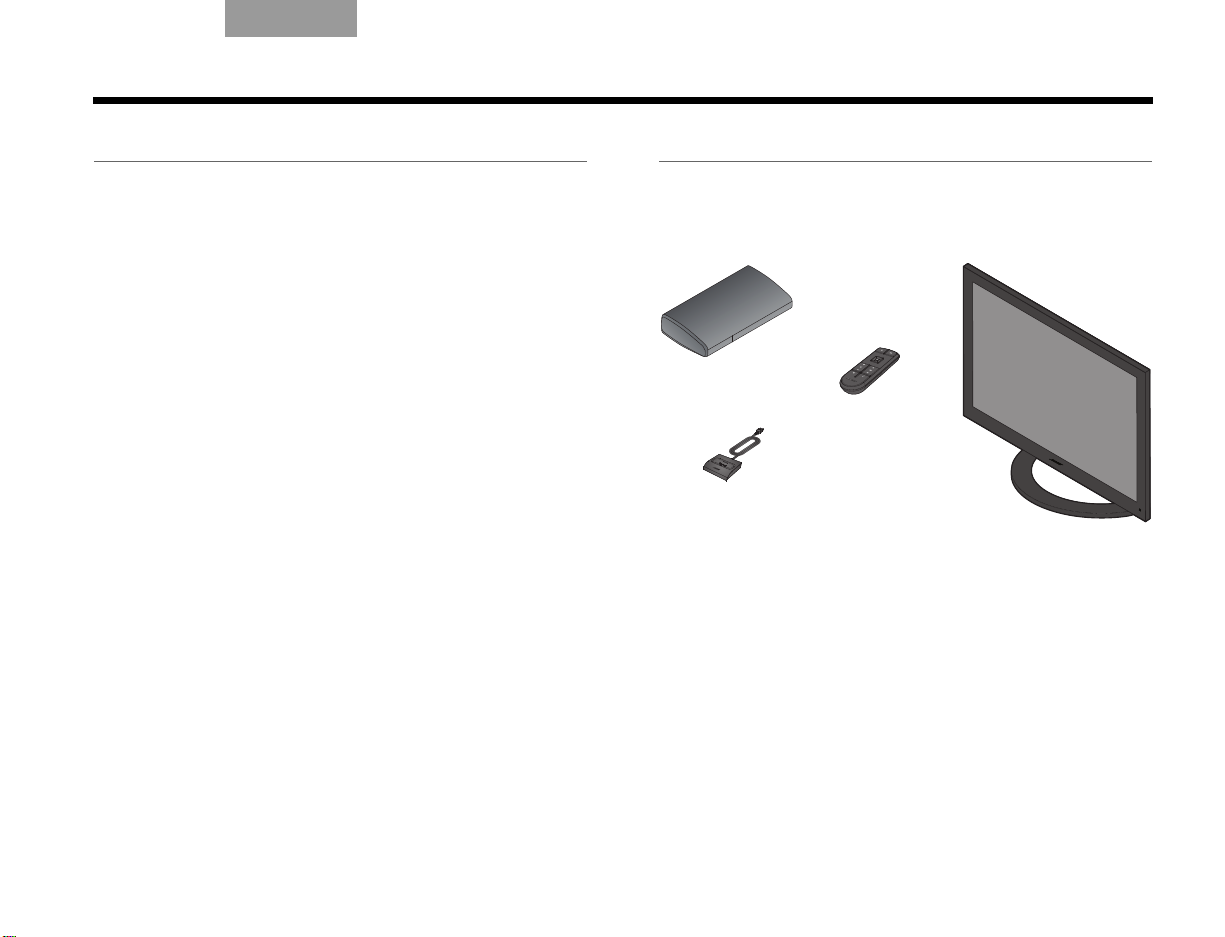
TAB 5TAB 4TAB 6TAB 8TAB 7English TAB 3Deutsch
Monitor
Steuerkonsole
Bose®-Clickpad-
Fernbedienung
Dock für iPod
EINFÜHRUNG
Willkommen
Vielen Dank, dass Sie sich für ein Bose® VideoWave™
Entertainment-System entschieden haben.
Ihr System sollte jetzt erfolgreich eingerichtet sein.
Nach Ausführung des ADAPTiQ®-Audiokalibrierungssystems sollte der Ton für Ihren Raum kalibriert sein.
Wenn diese Aufgaben nicht durchgeführt wurde, sehen
Sie bitte in der VideoWave-Systemeinrichtungsanleitung nach. Wenn Sie ein weiteres Gerät zu Ihrem
System hinzufügen möchten, sehen Sie unter
„Änderung Ihres System-Setups“ auf Seite 27 nach.
Diese Anleitung beschreibt Ihre neue Fernbedienung
und zeigt Ihnen, wie Sie das System und die daran
angeschlossenen Geräte betreiben.
Produktübersicht
Das VideoWave-System verfügt über einen 46-ZollMonitor und wird mit einer Steuerkonsole, einer
Fernbedienung und einem Dock für den iPod geliefert.
5
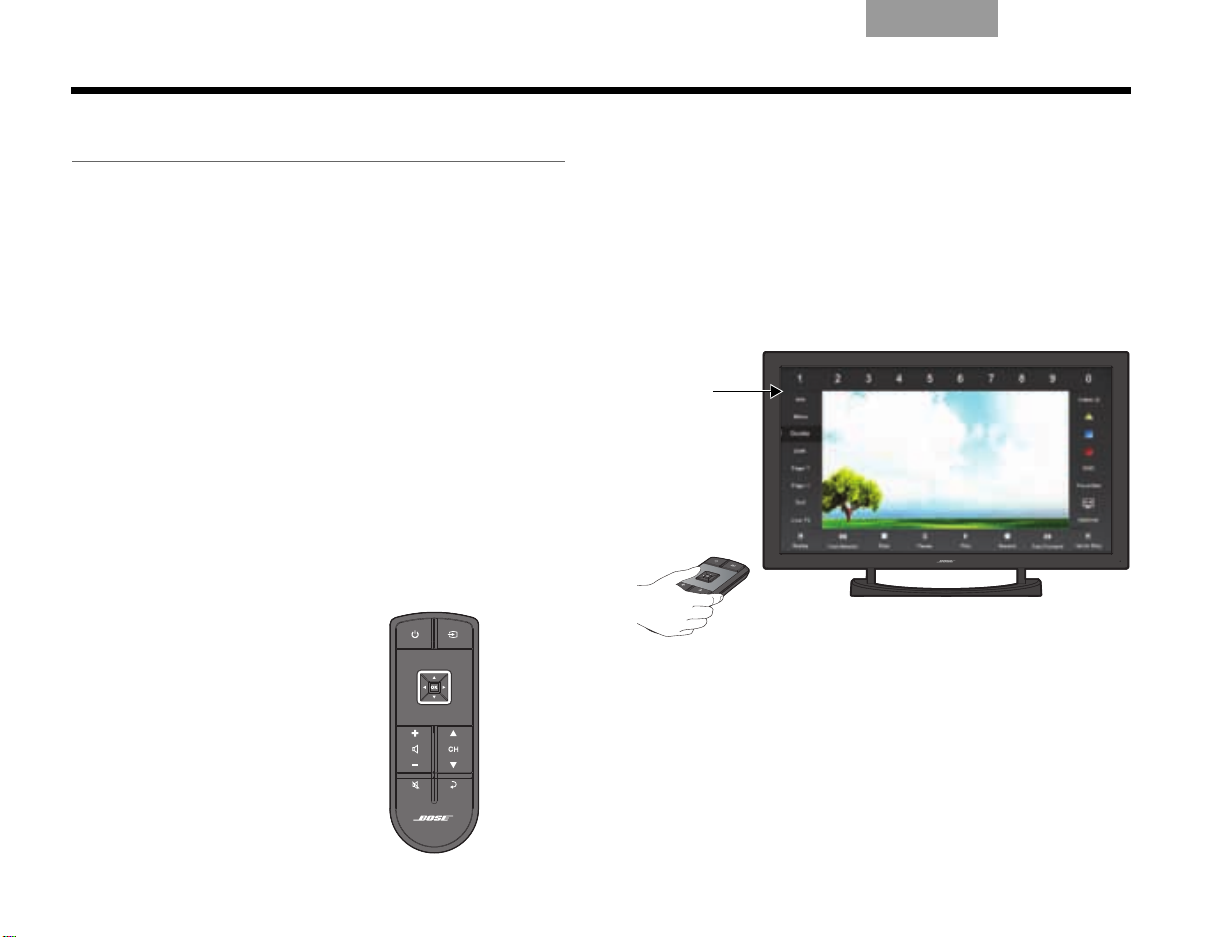
EINFÜHRUNG
Steuerrahmen
EnglishTAB 6TAB 8 TAB 7 TAB 3TAB 5 DeutschTAB 4
Systemübersicht
Das VideoWave™-Entertainment-System bietet eine
einzigartige Methode, um externe Geräte wie eine KabelSet-Top-Box oder einen Blu-ray Disc™-Player oder iPod
zu steuern. Es verwendet nur eine einzige Fernbedienung,
die erheblich einfacher zu verwenden ist als herkömmliche
Universal-Fernbedienungen.
Die Fernbedienung selbst hat nur die Tasten, die für die
grundlegende Steuerung des Systems erforderlich sind.
Bedienelemente, die für Ihre angeschlossen Geräte
einzigartig sind, erscheinen auf dem Bildschirm und
werden mithilfe des Clickpads auf der Fernbedienung
aufgerufen. Um diese zusätzlichen Bedienelemente
auszuwählen, berühren Sie das Clickpad, gleiten mit Ihrem
Daumen zur gewünschten Funktion (oder zum
gewünschten Bedienelement) und drücken auf dem
Clickpad nach unten.
Diese Methode erfordert möglicherweise zu Beginn eine
gewissen Gewöhnung, aber wir sind überzeugt, dass sie
Vorteile bietet, die Sie bei Verwendung des Systems zu
schätzen lernen werden:
• Vereinfachte
Fernbedienung. Auf der
Fernbedienung befinden sich
nur die grundlegendsten
Funktionen, damit jeder das
System ganz einfach
bedienen kann.
• Sie sehen nur die Bedienelemente, die Sie
benötigen. Wenn Sie zum Beispiel ein
Fernsehprogramm auf Ihrer Kabel-Set-Top-Box sehen
und das Clickpad berühren, aktiviert das System den
Steuerrahmen auf dem Bildschirm und präsentiert nur
die Bedienelemente, die für die Bedienung der Set-TopBox erforderlich sind. Oder, wenn Sie eine DVD
ansehen, präsentiert das System nur die
Bedienelemente, die für die Bedienung des DVD-Players
erforderlich sind.
• Ihre Augen müssen den Bildschirm nicht
verlassen. Wenn Sie ein Bedienelement auswählen
möchten, müssen Sie nicht auf die Fernbedienung
blicken, um sie zu finden, sondern können einfach Ihren
Daumen verwenden, um das Bedienelement auf dem
Bildschirm zu markieren und sie auszuwählen. Alles,
ohne jemals den Blick vom Bildschirm abzuwenden.
6
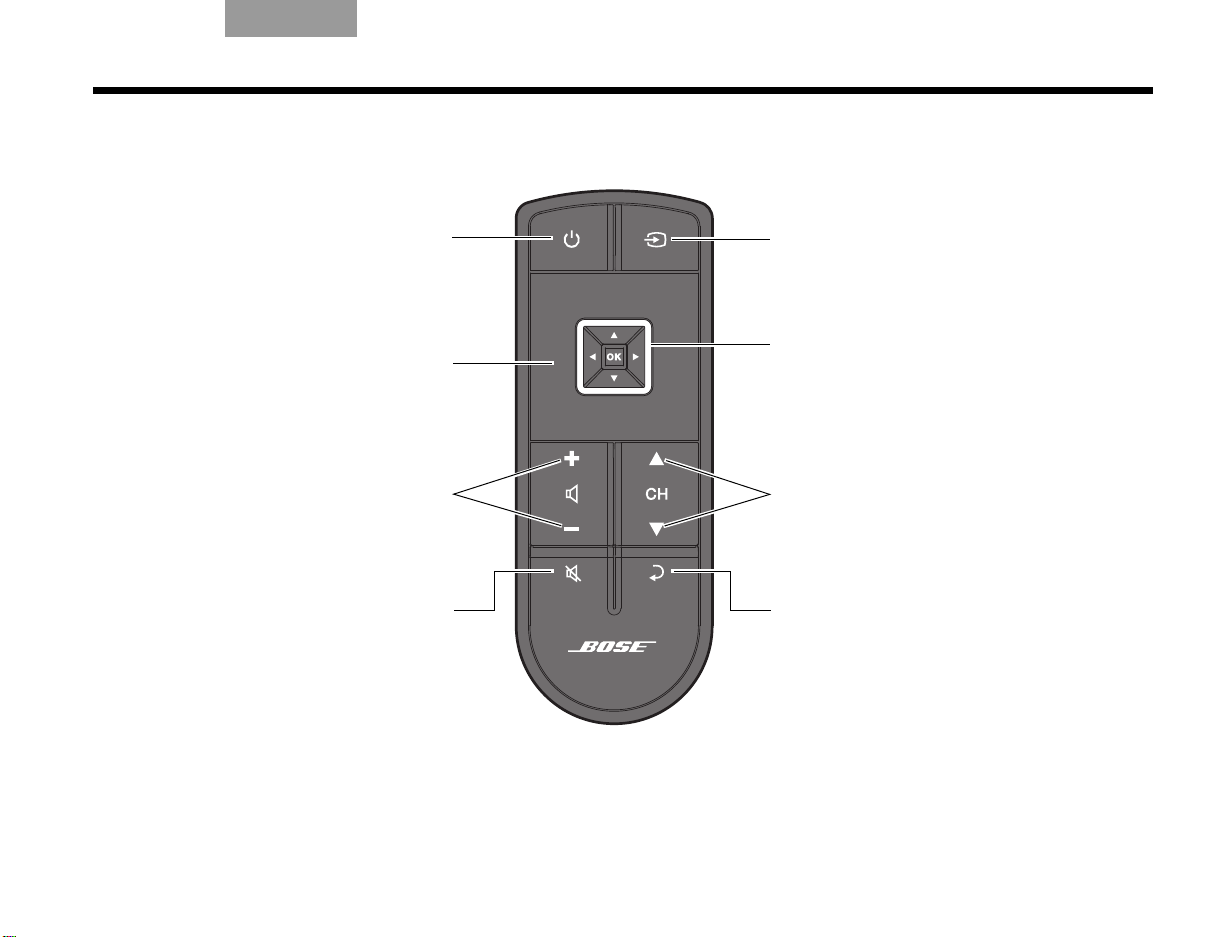
TAB 5TAB 4TAB 6TAB 8TAB 7English TAB 3Deutsch
Auswahl der Quelle
Wählt angeschlossene Geräte aus dem
Quellmenü.
Siehe „Auswahl einer lokalen Quelle“ auf
Seite 12.
Letzter Kanal
Kehrt auf der aktuellen Quelle zum letzten
Kanal zurück (Seite 13).
Stummschaltung/Stummschaltung
aufheben
Schaltet den Systemton stumm oder stellt
ihn wieder her.
Siehe „Lautstärke einstellen“ auf Seite 13.
Clickpad
Zur Anzeige und Auswahl von Quell- und
Systemfunktionen.
Siehe „Clickpad-Übersicht“ auf Seite 9 und
„Steuerung Ihrer Quellen“ auf Seite 14.
Navigationspad
Zur Bewegung nach oben, nach unten, nach
links und nach rechts und zur Auswahl von
Funktionen zur Navigation in Bildschirmmenüs
und Fernsehprogrammen.
Siehe „Interaktion mit Quellprogramme und
-Menüs“ auf Seite 17.
Ein-/ausschalten
Schaltet das System einschließlich der
angeschlossenen Geräte ein/aus.
Siehe „Ein- und Ausschalten des
Systems“ auf Seite 11.
Kanal nach oben/nach unten
Ändert den Kanal der ausgewählten
Programmquelle.
Siehe „Bewegen durch die Kanäle“ auf
Seite 13.
Lautstärke lauter/leiser
Erhöht (+) bzw. verringert (–) die
Systemlautstärke.
Siehe „Lautstärke einstellen“ auf Seite 13.
Übersicht über die Bose®-Clickpad-Fernbedienung
EINFÜHRUNG
7
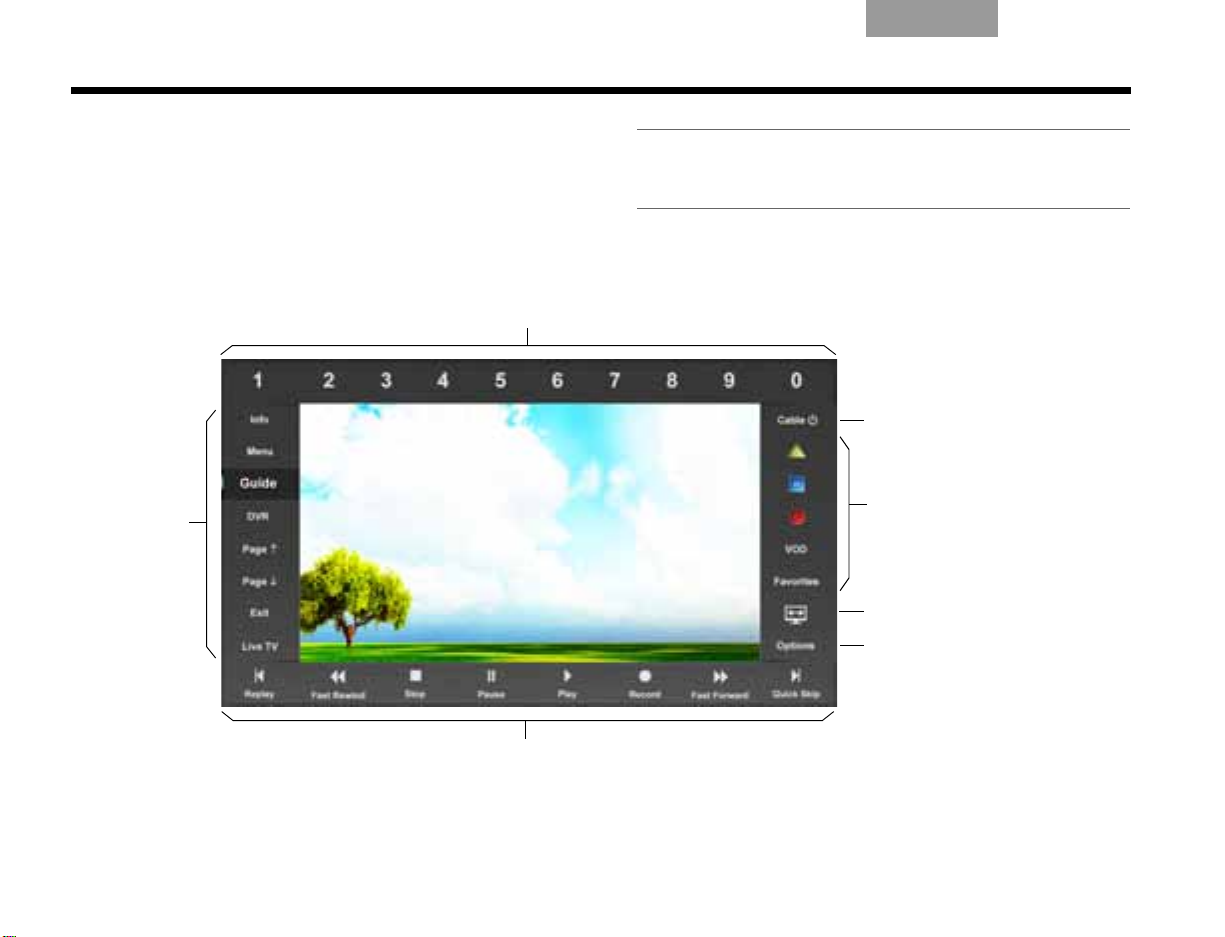
EINFÜHRUNG
Ziffern für die Eingabe von Kanal, DVD-Kapitel, Musiktrack oder
Discnummer. Siehe „Kanalnummern eingeben“ auf Seite 16.*
Wiedergabesteuerungen, die für Quellen wie DVR-, DVD-, CD- oder
MP3-Player verwendet werden.*
Zusätzliche Bedienelemente
für die ausgewählte Quelle.*
Zusätzliche
Bedienelemente für die
ausgewählte
Quelle.*
Bildanzeigesteuerung
(Seite 18).
Optionen-Menü der
Quellen und des Systems
(Seite 23).
Ein/Aus-Bedienelement der
Quelle.
*Weitere Informationen zur Verwendung dieser Bedienelemente finden Sie in der mit der Quelle mitgelieferten Bedienungsanleitung.
EnglishTAB 6TAB 8 TAB 7 TAB 3TAB 5 DeutschTAB 4
Steuerrahmenübersicht
Der Steuerrahmen besteht aus Funktionen oder
Bedienelementen, die von der von Ihnen ausgewählten
Quelle verwendet werden. Diese ersetzen die Tasten auf
der Fernbedienung, die mit der Quelle geliefert wurde.
Hinweis: Der Inhalt des Steuerrahmens kann für die
jeweilige Quelle geändert werden. Siehe „Steuerrahmen
anpassen“ auf Seite 29.
8
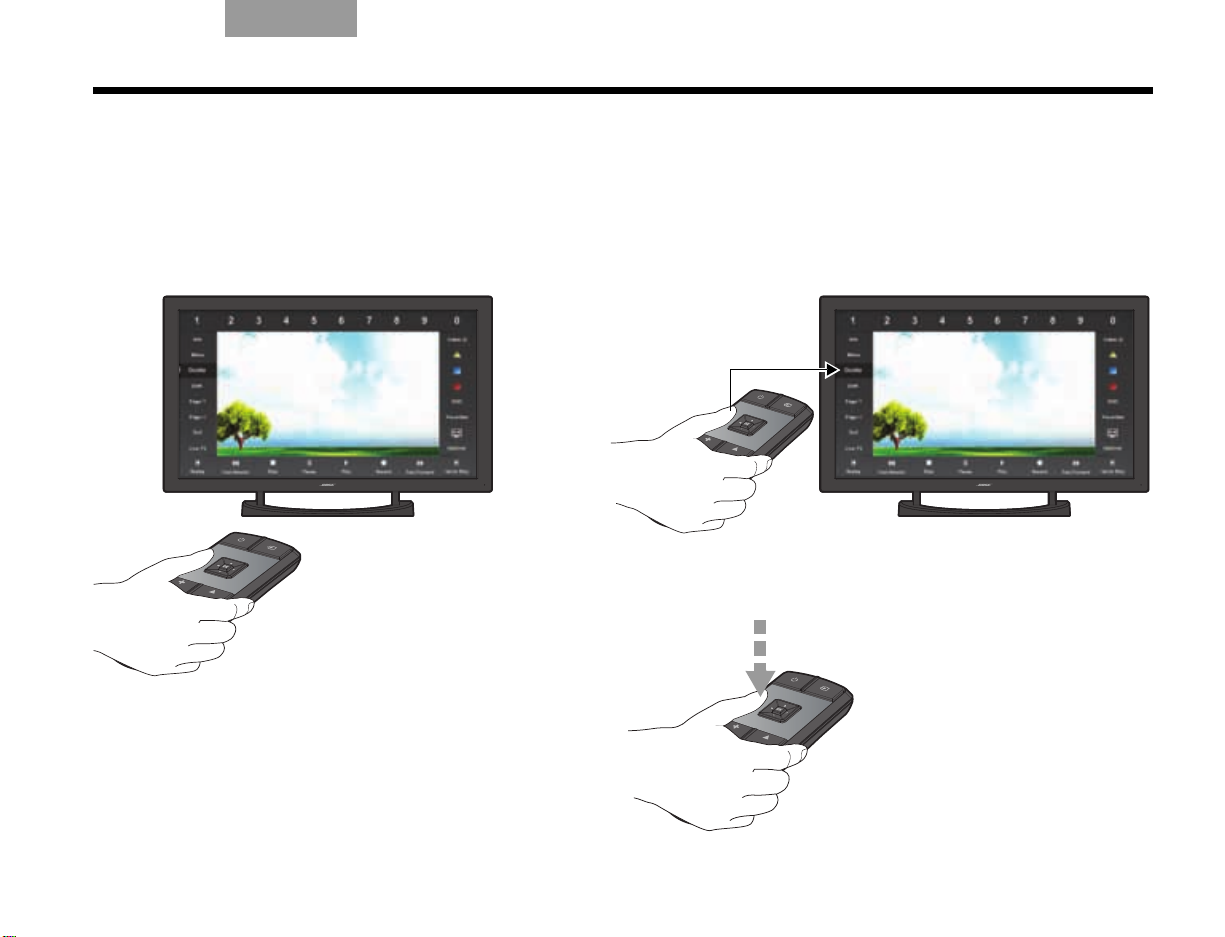
Clickpad-Übersicht
1
BERÜHREN
Legen Sie Ihren Daumen auf das
Clickpad, um den Steuerrahmen
anzuzeigen.
2
GLEITEN
Gleiten Sie mit Ihrem Daumen das
Clickpad entlang, um ein
Bedienelement zu markieren.
3
KLICKEN
Drücken Sie auf das
Clickpad, um das markierte
Bedienelement
auszuwählen.
TAB 5TAB 4TAB 6TAB 8TAB 7English TAB 3Deutsch
EINFÜHRUNG
9
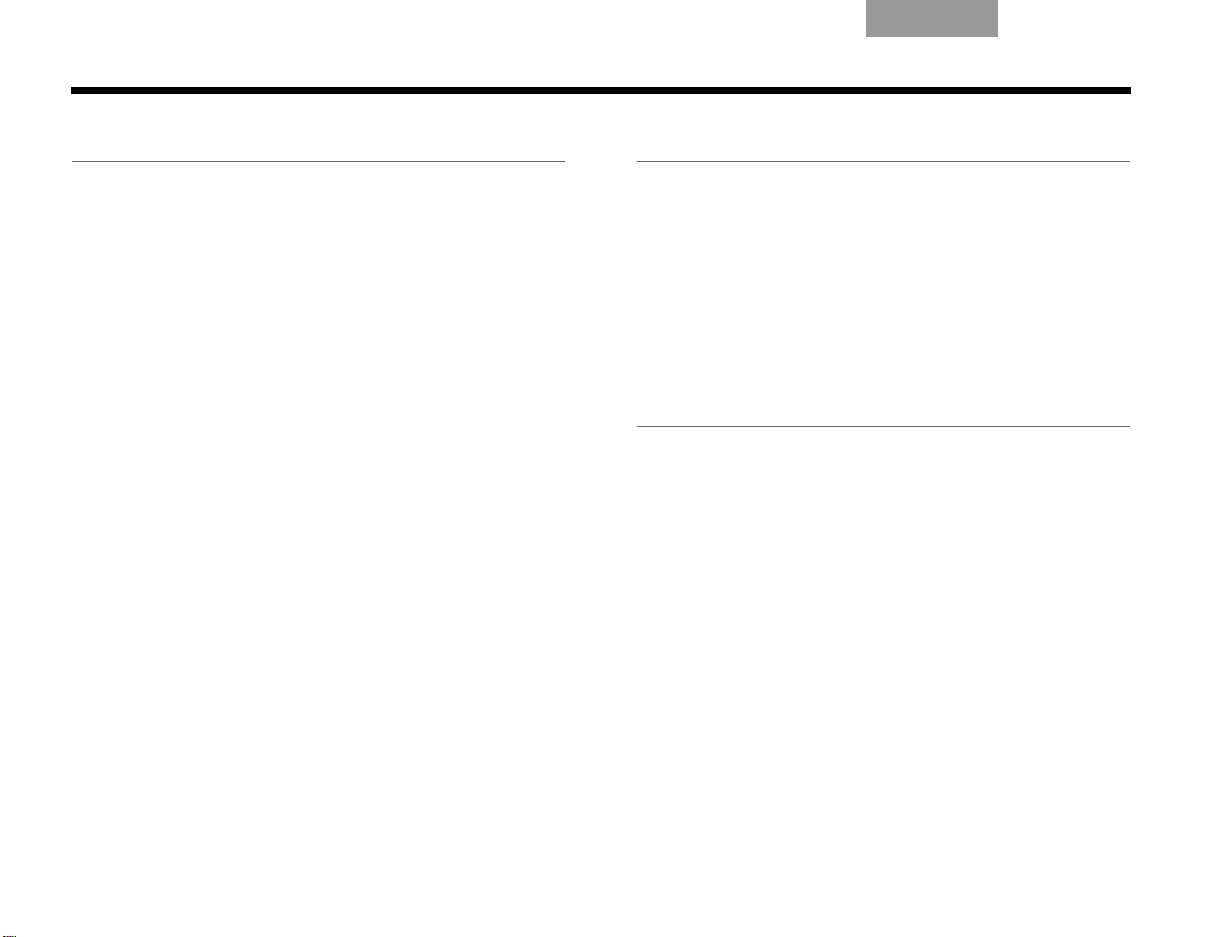
EINFÜHRUNG
EnglishTAB 6TAB 8 TAB 7 TAB 3TAB 5 DeutschTAB 4
Systemaktualisierungen
Das intelligente Unify™-Integrationssystem stellt
unserer Meinung nach die beste Möglichkeit dar,
die Herausforderung der Steuerung externer Quellen in
einer Welt zu bewältigen, in der es keine
übereinstimmenden Branchenstandards für eine solche
Steuerung gibt. Wir sind überzeugt, dass unsere
Methode eine erhebliche Verbesserung gegenüber der
Verwendung mehrerer, komplexer Fernbedienungen
darstellt.
In einigen Fällen kann es jedoch vorkommen, dass das
System Ihre spezielle Quelle nicht erkennen kann.
Es kann zum Beispiel sein, dass Sie eine
Systemaktualisierung durchführen müssen, da Sie eine
neue Quelle mit einer eigenen Nicht-StandardFernbedienung gekauft haben. Wir haben diesen
Vorgang jedoch ganz leicht gemacht und er ist
kostenlos von Bose erhältlich. Weitere Informationen
finden Sie unter „Durchführung einer
Systemaktualisierung“ auf Seite 34.
Registrierung Ihres Produkts
Wenn Sie Ihr Produkt registrieren, erhalten Sie
Benachrichtigungen über Systemaktualisierungen,
die dafür sorgen, dass Ihr Produkt optimal funktioniert.
Bitte befolgen Sie zum Registrieren die Anweisungen
auf der Produktregistrierungskarte. Eine
Nichtregistrierung beeinflusst Ihre Rechte unter der
eingeschränkten Garantie oder Ihren Anspruch auf den
Erhalt von Systemsoftwareaktualisierungen nicht.
Wichtige Sicherheitshinweise
Wichtige Sicherheitshinweise finden Sie in der
Einrichtungsanleitung Ihres VideoWave™Entertainment-Systems.
10
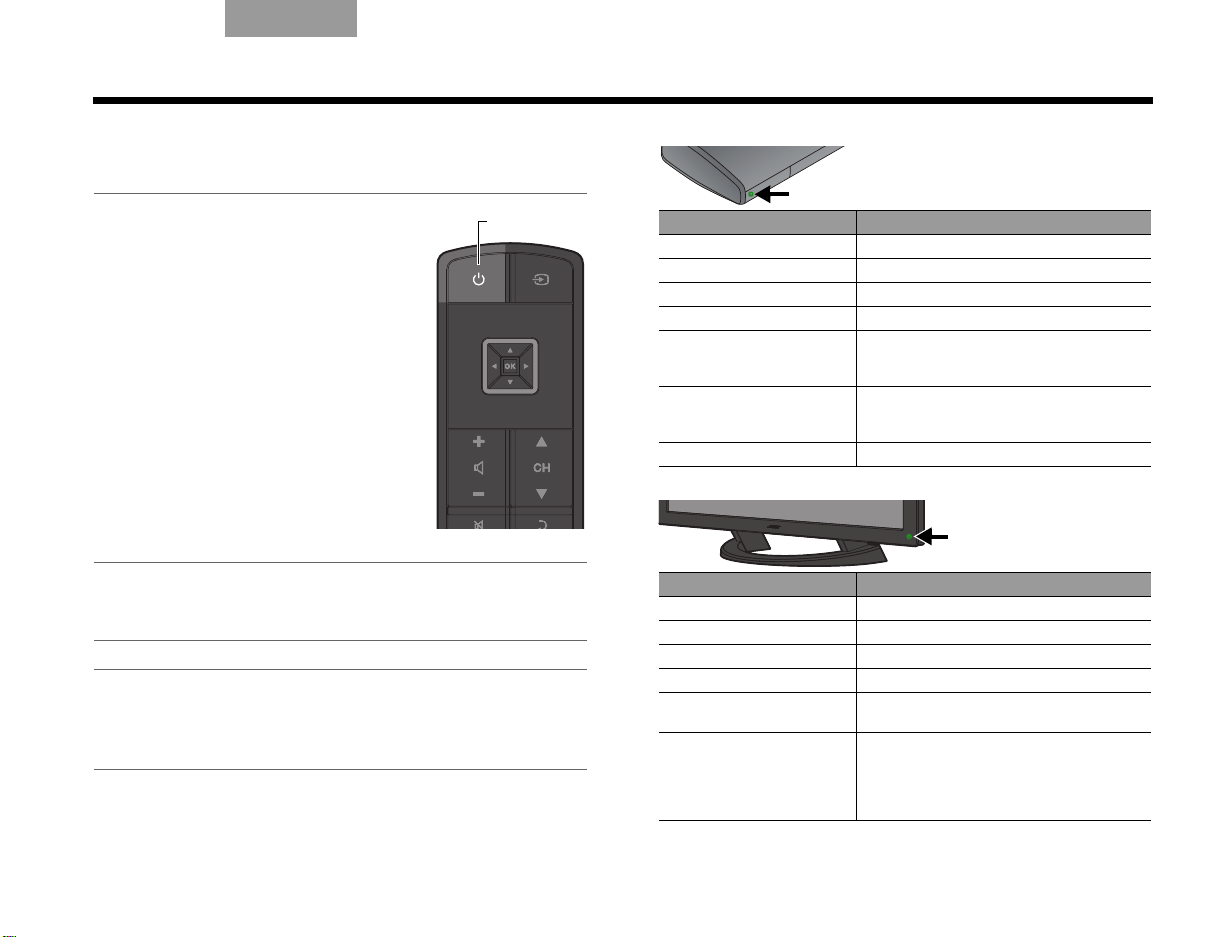
TAB 5TAB 4TAB 6TAB 8TAB 7English TAB 3Deutsch
Power
GRUNDLEGENDER SYSTEMBETRIEB
Ein- und Ausschalten des
Systems
Drücken Sie die Power-Taste auf
der Fernbedienung, um das System
zu starten. Beim Starten des
Systems wird die Set-Top-Box
(Kabel, Satellit usw.) automatisch
eingeschaltet.
Der Zustand des Netzlämpchens
an der Steuerkonsole und am
Monitor geben den Systemstatus
an.
Während das System startet, gibt
der Monitor einen Startton aus und
zeigt das Bose
Fortschrittsleiste darunter an.
Hinweis: Wenn Sie das System einschalten, wird immer
die Kabel- oder Satellitenanlage ausgewählt und
eingeschaltet.
Hinweis: Um den Energieverbrauch zu verringern, wird
das System im Standby-Betrieb im Energiesparmodus
betrieben. Deshalb benötigt das System mehrere
Sekunden zum Starten.
Drücken Sie zum Ausschalten des Systems
einschließlich der angeschlossenen Quelle die
Power-Taste.
®
-Logo mit einer
Netzlämpchen der Steuerkonsole
Status Bedeutung
Rot Aus
Blinkt grün Einschalten
Leuchtet grün Ein und betriebsbereit
Orange Aus und iPod wird geladen
Blinkt nach dem
Abschalten des Systems
30 Sekunden lang gelb
Blinkt langsam rot,
während das System
ausgeschaltet ist
Blinkt alle 5 Sekunden rot Fernbedienungsbatterien sind fast leer
Die Unify™-Systemeinrichtung wurde
gestartet, ist aber noch nicht
abgeschlossen.
Die Unify-Systemeinrichtung ist
abgeschlossen, es sind aber keine
Quellen vorhanden
Netzlämpchen des Monitors
Status Bedeutung
Rot Aus
Blinkt grün Einschalten
Leuchtet grün Video deaktiviert (siehe Seite 18)
Aus Ein und betriebsbereit
Blinkt langsam rot Kein Strom am Monitor, aber an der
Blinkt langsam rot bis
grün, bis die
Stromversorgung
wiederhergestellt ist
Steuerkonsole
System schaltet sich aufgrund eines
Fehlers in 10 Sekunden ab. Wenn das
Problem weiterhin besteht, wenden Sie
sich an Bose. Sehen Sie in der mit dem
System mitgelieferten Adressliste nach
11

GRUNDLEGENDER SYSTEMBETRIEB
Source
Die markierte
Quelle ist die
ausgewählte
Quelle
Satellit
Kabel
Blu-ray
DVD
Beispiel für das SOURCE-Menü
EnglishTAB 6TAB 8 TAB 7 TAB 3TAB 5 DeutschTAB 4
Auswahl einer lokalen Quelle
Im SOURCE-Menü können Sie eine der Systemquellen
(angeschlossene Geräte) auswählen, zum Beispiel
Kabel-/Satelliten-Set-Top-Box, Blu-ray Disc™-Player,
DVR-, DVD- oder CD-Player.
So wählen Sie eine Quelle aus:
1. Drücken Sie die SOURCETaste auf der Fernbedienung,
um das SOURCE-Menü
anzuzeigen.
Die Quelle, die Sie zuletzt
ausgewählt haben,
ist markiert, wie im
folgenden Beispiel
dargestellt.
2. Halten Sie SOURCE
weiterhin gedrückt, um die
Markierung in der Liste nach
unten zu verschieben und
die gewünschte Quelle
auszuwählen.
Hinweis: Sie können die Markierung mithilfe
der Navigationstasten nach oben oder nach
unten in der Liste der Quellen nach oben oder
nach unten verschieben. Wenn Sie OK drücken,
wird die markierte Quelle ausgewählt.
Hinweise:
• Die im SOURCE-Menü aufgeführten Elemente hängen
von der Art der Quellen ab, die Sie während der
Einrichtung an Ihr System angeschlossen haben.
• Ihr iPod muss angedockt sein, damit er im SOURCEMenü angezeigt wird.
12
